Letzte Aktualisierung am 16.09.2019, 12:09:10 Uhr
Nach der Migration eines Notebooks auf Windows 10 Professional habe ich mich als Sicherungsprogramm für Drive Snapshot entschieden. Damit im Worst Case (Festplatte defekt) die Sicherung wiedergestellt werden kann, ist ein Notfall-Medium erforderlich. Das Medium ist in diesem Fall ein USB-Stick, welcher mindesten 512MB Speicherplatz haben muss. Als Basis für diesen Artikel dient dieser Artikel von Andysblog.de.
Folgene Schritte sind notwendig um das Notfallmeidum zu erstellen:
1) Das Archiv ds-rescue_w81_winre_10 im verlinken Artikel herunterladen. Ich habe einige Modifikationen vorgenommen. Meine Version des Archivs kann hier heruntergeladen werden.
2) Das Archiv direkt auf einem Laufwerk entpacken.
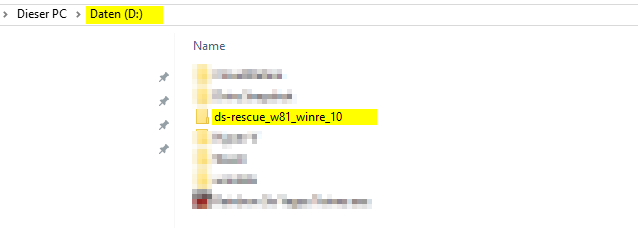
3) Eingabeaufforderung als Administrator starten und das Tool diskpart starten. Damit das Skript funktioniert, muss die Wiederherstellungspartition mit einem Laufwerksbuchstaben verbunden werden. Hier ein Beispiel meines Notebooks:
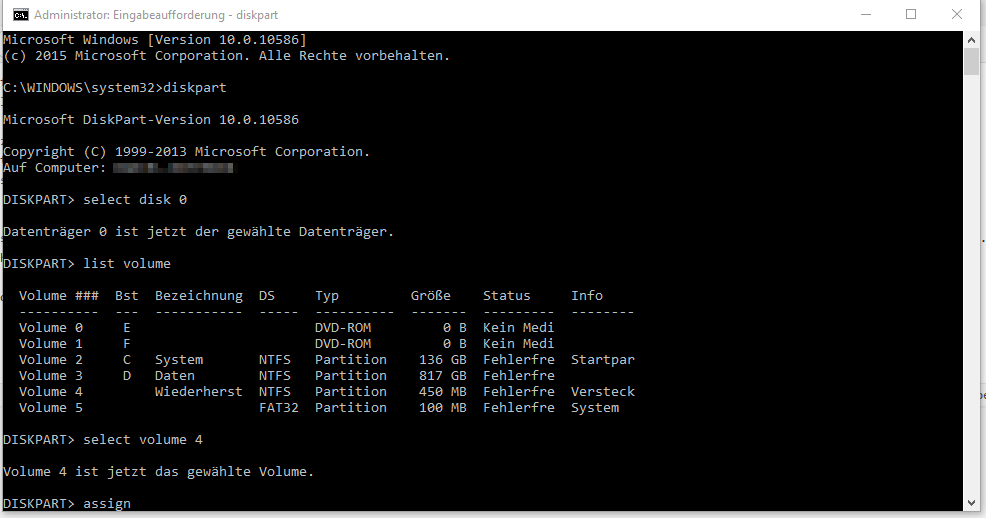
4) Die Datei ds-rescue_w81_winre_10\create_winre_dism.cmd mit einem Editor deiner Wahl öffnen. Ich nehme gerne Notpad++ dafür.
Folgende Zeilen müssen angepasst werden:
set WorkingDir="D:\ds-rescue_w81_winre_10" -> Vollständiger Pfad in dem das Skript liegt
set Winre-Path=G:\Recovery\WindowsRE -> Laufwerksbuchstaben zu Wiederherstellungslaufwerk von Windows anpassen.
5) Falls eine Drive Snapshot-Lizenz vorhanden ist, kann diese einfach in das Verzeichnis „ds-rescue_w81_winre_10\Rescue\Drive Snapshot“ abgelegt werden. Snap Driveshot liest diese Datei beim Starten automatisch aus.
6) Das Skript „ds-rescue_w81_winre_10\create_winre_dism.cmd“ als Administrator starten und den Anweisungen folgen.
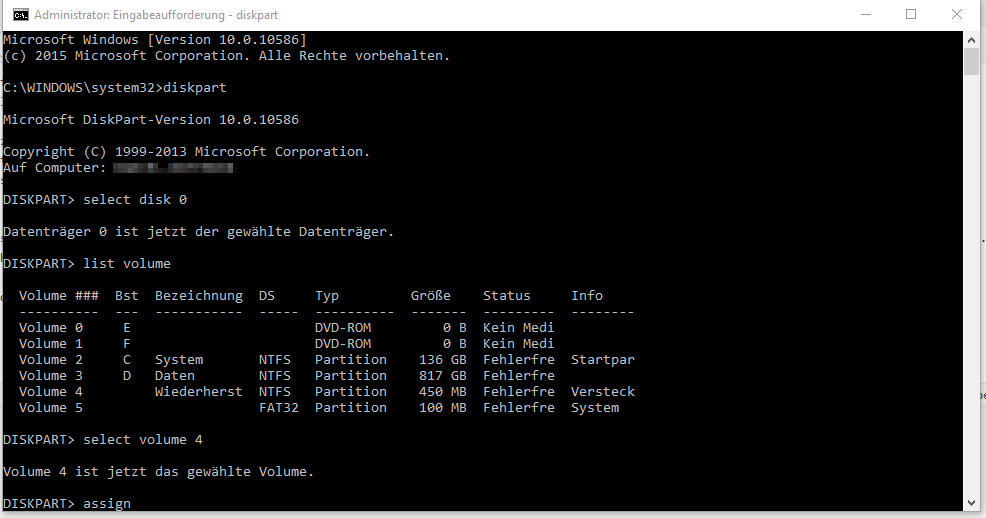
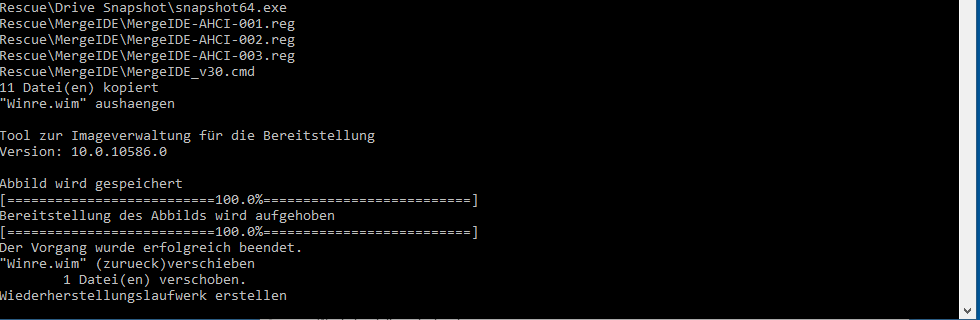
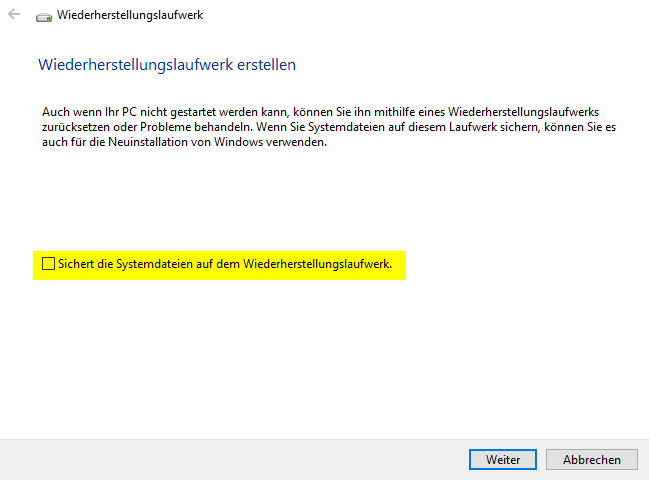
Achtung! Der USB-Stick wird vollständig formartiert!

7) Wurde der USB-Stick erfolgreich erstellt, so erscheint die Abschlussmeldung im Skript. Mit dem Drücken der Taste „Return“ bzw. „Enter“ schließt sich das Fenster.
8) Laufwerksbuchstaben vom Wiederherstellungslaufwerk entfernen.
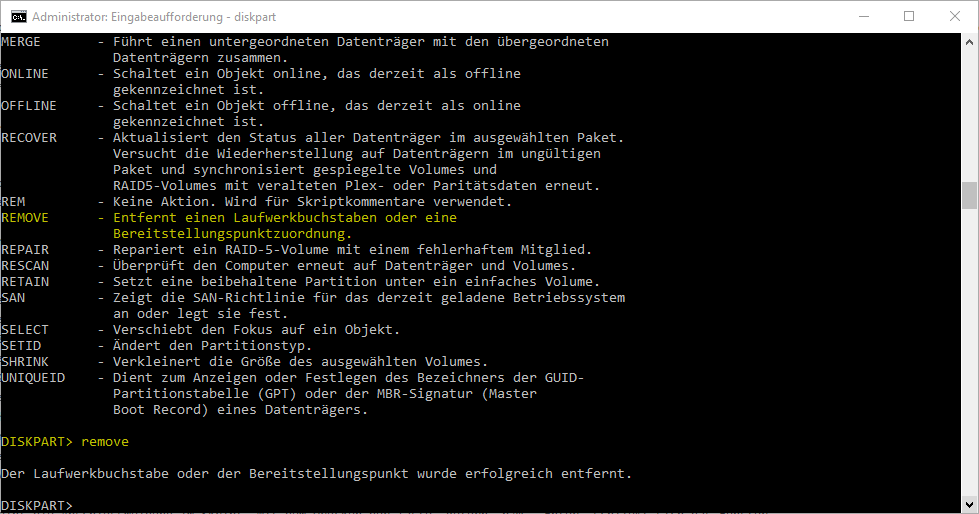
9) Alle Fenster und Programme schließen und im Anschluss das Notebook neustarten um den Stick zu testen. Evtl. ist es notwendig, im BIOS die Bootreihenfolge der Geräte zu ändern.